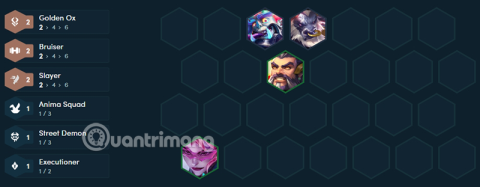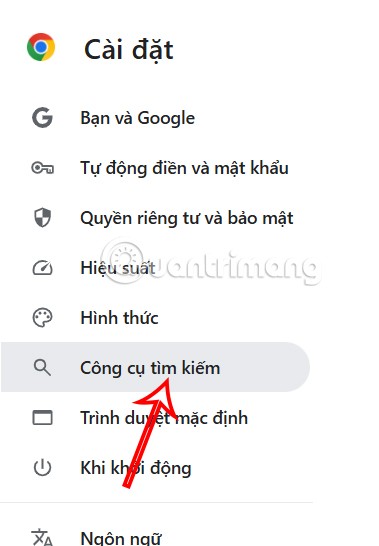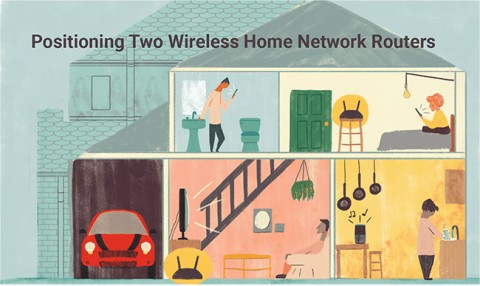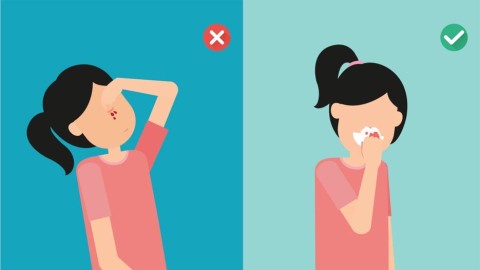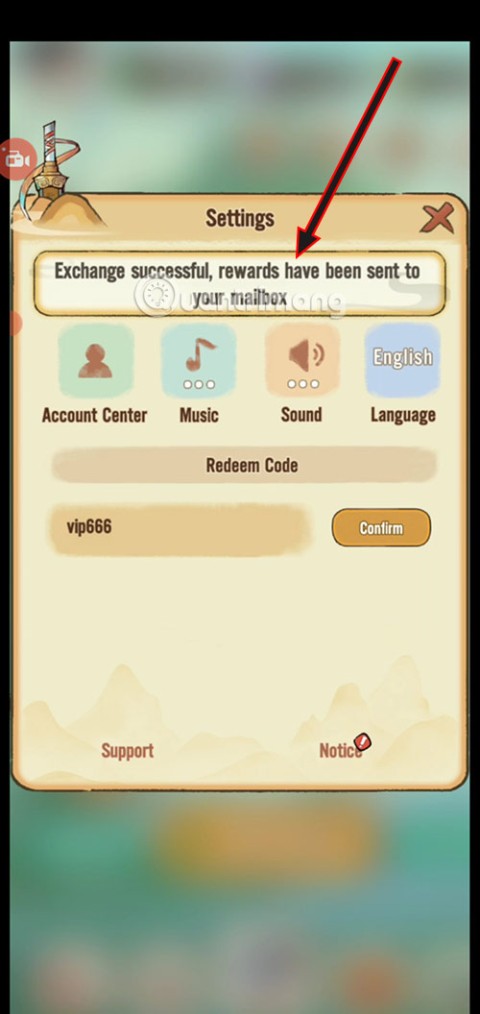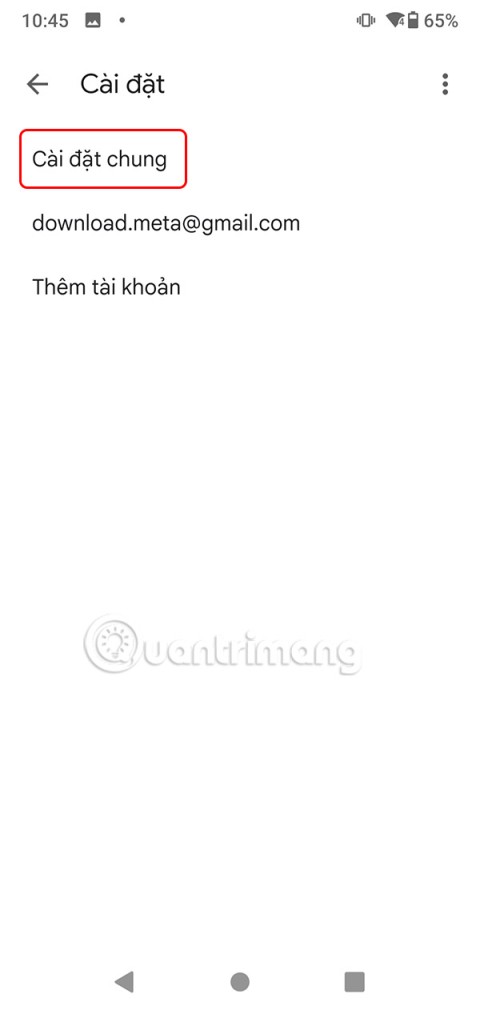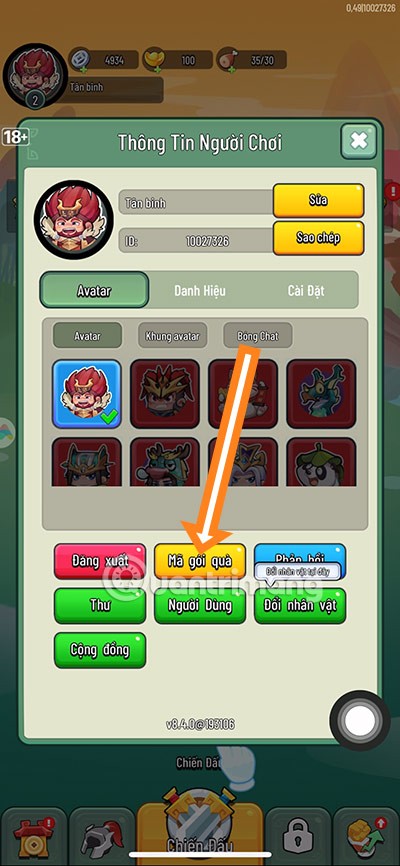Últimos códigos de Evade Roblox y cómo canjearlos
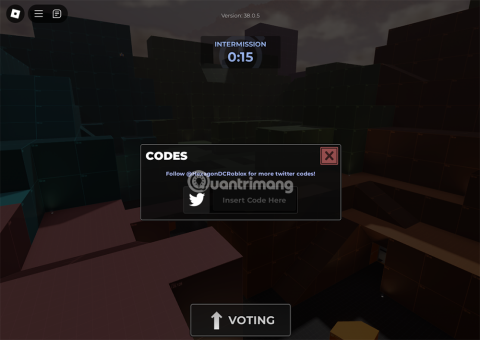
El código de juego Evade te permite recibir elementos importantes de forma gratuita, lo que te da una ventaja inicial en tu viaje de supervivencia.
Reparar Windows 10 no recordará la contraseña de WiFi guardada: después de actualizar a la última versión de Microsoft Windows 10, parece que los problemas o errores son solo un problema interminable. Y entonces, otro problema que ha surgido es que Windows 10 no recuerda la contraseña de WiFi guardada, aunque si están conectados a un cable, todo funciona bien tan pronto como estén conectados a la red inalámbrica, simplemente no guardará la contraseña. Deberá proporcionar la contraseña cada vez que se conecte a esa red después de reiniciar el sistema, aunque esté almacenada en la lista de redes conocidas. Es molesto escribir la contraseña todas y cada una de las veces para conectarse a la red WiFi de su hogar.
![Windows 10 no recordará la contraseña de WiFi guardada [SOLUCIONADO] Windows 10 no recordará la contraseña de WiFi guardada [SOLUCIONADO]](https://img.webtech360.com/imagesupdate14/image-7290-1125144255636.png)
Este es definitivamente un problema extraño al que se han enfrentado muchos usuarios de Windows 10 desde los últimos días y parece que no hay una solución definitiva o una solución alternativa para este problema. Sin embargo, este problema solo surge cuando reinicia, hiberna o apaga su PC, pero nuevamente, así es como se supone que funciona Windows 10 y es por eso que en el solucionador de problemas hemos creado una guía larga y agradable para solucionar este problema en poco tiempo.
Contenido
Windows 10 no recordará la contraseña de WiFi guardada [SOLUCIONADO]
Asegúrese de crear un punto de restauración en caso de que algo salga mal.
Método 1: Desactive la utilidad de conexión Intel PROSet / Wireless WiFi
1.Presione la tecla de Windows + X y luego seleccione Panel de control.
![Windows 10 no recordará la contraseña de WiFi guardada [SOLUCIONADO] Windows 10 no recordará la contraseña de WiFi guardada [SOLUCIONADO]](https://img.webtech360.com/imagesupdate14/image-1732-1125143528694.png)
2. Luego, haga clic en Red e Internet > Ver el estado y la tarea de la red.
![Windows 10 no recordará la contraseña de WiFi guardada [SOLUCIONADO] Windows 10 no recordará la contraseña de WiFi guardada [SOLUCIONADO]](https://img.webtech360.com/imagesupdate14/image-4472-1125142622848.png)
3.Ahora, en la esquina inferior izquierda, haga clic en Intel PROset / Wireless Tools.
4. A continuación, abra la configuración en Intel WiFi Hotspot Assistant y luego desmarque " Habilitar Intel Hotspot Assistant". "
![Windows 10 no recordará la contraseña de WiFi guardada [SOLUCIONADO] Windows 10 no recordará la contraseña de WiFi guardada [SOLUCIONADO]](https://img.webtech360.com/imagesupdate14/image-9102-1125143234773.png)
5.Haga clic en Aceptar y reinicie su PC para solucionar el problema.
Método 2: restablecer el adaptador inalámbrico
1. Presione la tecla de Windows + R, luego escriba " devmgmt.msc " y presione Enter para abrir el Administrador de dispositivos.
![Windows 10 no recordará la contraseña de WiFi guardada [SOLUCIONADO] Windows 10 no recordará la contraseña de WiFi guardada [SOLUCIONADO]](https://img.webtech360.com/imagesupdate14/image-1200-1125142609571.png)
2.Expanda Adaptador de red y luego haga clic con el botón derecho en el Adaptador de red inalámbrica y seleccione Desinstalar.
![Windows 10 no recordará la contraseña de WiFi guardada [SOLUCIONADO] Windows 10 no recordará la contraseña de WiFi guardada [SOLUCIONADO]](https://img.webtech360.com/imagesupdate14/image-9374-1125142741431.png)
3.Si se le solicita confirmación, seleccione Sí.
4.Reinicie para guardar los cambios y luego intente volver a conectar su Wireless.
Método 3: Olvídese de la red wifi
1.Haga clic en el icono de Conexión inalámbrica en la bandeja del sistema y luego haga clic en Configuración de red.
![Windows 10 no recordará la contraseña de WiFi guardada [SOLUCIONADO] Windows 10 no recordará la contraseña de WiFi guardada [SOLUCIONADO]](https://img.webtech360.com/imagesupdate14/image-765-1125143715445.png)
2. Luego haga clic en Administrar redes conocidas para obtener la lista de redes guardadas.
![Windows 10 no recordará la contraseña de WiFi guardada [SOLUCIONADO] Windows 10 no recordará la contraseña de WiFi guardada [SOLUCIONADO]](https://img.webtech360.com/imagesupdate14/image-3043-1125143716412.png)
Ahora seleccione el que Windows 10 no recordará la contraseña y haga clic en Olvidar.
![Windows 10 no recordará la contraseña de WiFi guardada [SOLUCIONADO] Windows 10 no recordará la contraseña de WiFi guardada [SOLUCIONADO]](https://img.webtech360.com/imagesupdate14/image-355-1125143717533.png)
4.Vuelva a hacer clic en el ícono inalámbrico en la bandeja del sistema y conéctese a su red, le pedirá la contraseña, así que asegúrese de tener la contraseña inalámbrica con usted.
![Windows 10 no recordará la contraseña de WiFi guardada [SOLUCIONADO] Windows 10 no recordará la contraseña de WiFi guardada [SOLUCIONADO]](https://img.webtech360.com/imagesupdate14/image-981-1125143718828.png)
5. Una vez que haya ingresado la contraseña, se conectará a la red y Windows guardará esta red por usted.
6.Reinicie su PC y vuelva a intentar conectarse a la misma red y esta vez Windows recordará la contraseña de su WiFi. Este método parece solucionar el problema de la contraseña WiFi guardada de Windows 10 en la mayoría de los casos.
Método 4: deshabilite y luego habilite su adaptador WiFi
1.Presione Windows Key + R, luego escriba ncpa.cpl y presione Enter.
![Windows 10 no recordará la contraseña de WiFi guardada [SOLUCIONADO] Windows 10 no recordará la contraseña de WiFi guardada [SOLUCIONADO]](https://img.webtech360.com/imagesupdate14/image-6778-1125143213649.png)
2.Haga clic con el botón derecho en su adaptador inalámbrico y seleccione Desactivar.
![Windows 10 no recordará la contraseña de WiFi guardada [SOLUCIONADO] Windows 10 no recordará la contraseña de WiFi guardada [SOLUCIONADO]](https://img.webtech360.com/imagesupdate14/image-6694-1125143846040.png)
3.Vuelva a hacer clic con el botón derecho en el mismo adaptador y esta vez seleccione Habilitar.
![Windows 10 no recordará la contraseña de WiFi guardada [SOLUCIONADO] Windows 10 no recordará la contraseña de WiFi guardada [SOLUCIONADO]](https://img.webtech360.com/imagesupdate14/image-8939-1125143847317.png)
4. Reinicie su e intente nuevamente conectarse a su red inalámbrica y vea si el problema está resuelto o no.
Método 5: eliminar archivos Wlansvc
1.Presione Windows Key + R, luego escriba services.msc y presione Enter.
2. Desplácese hacia abajo hasta encontrar WWAN AutoConfig, luego haga clic derecho sobre él y seleccione Detener.
![Windows 10 no recordará la contraseña de WiFi guardada [SOLUCIONADO] Windows 10 no recordará la contraseña de WiFi guardada [SOLUCIONADO]](https://img.webtech360.com/imagesupdate14/image-5593-1125143730525.png)
3.Vuelva a presionar la tecla de Windows + R, luego escriba " C: \ ProgramData \ Microsoft \ Wlansvc \ " (sin comillas) y presione Enter.
4. Elimine todo (probablemente la carpeta MigrationData) en la carpeta Wlansvc excepto los perfiles.
5.Ahora abra la carpeta Perfiles y elimine todo excepto las Interfaces.
6. De manera similar, abra la carpeta Interfaces y luego elimine todo lo que contiene .
![Windows 10 no recordará la contraseña de WiFi guardada [SOLUCIONADO] Windows 10 no recordará la contraseña de WiFi guardada [SOLUCIONADO]](https://img.webtech360.com/imagesupdate14/image-1836-1125143731560.png)
7.Cierre el Explorador de archivos, luego, en la ventana de servicios, haga clic con el botón derecho en WLAN AutoConfig y seleccione Iniciar.
Método 6: Vaciar DNS y restablecer TCP / IP
1. Haga clic con el botón derecho en el botón de Windows y seleccione “ Símbolo del sistema (administrador). "
![Windows 10 no recordará la contraseña de WiFi guardada [SOLUCIONADO] Windows 10 no recordará la contraseña de WiFi guardada [SOLUCIONADO]](https://img.webtech360.com/imagesupdate14/image-8922-1125141858185.png)
2.Ahora escriba el siguiente comando y presione enter después de cada uno:
(a) ipconfig / release
(b) ipconfig / flushdns
(c) ipconfig / renew
![Windows 10 no recordará la contraseña de WiFi guardada [SOLUCIONADO] Windows 10 no recordará la contraseña de WiFi guardada [SOLUCIONADO]](https://img.webtech360.com/imagesupdate14/image-7060-1125143216411.png)
3.Vuelva a abrir el símbolo del sistema del administrador, escriba lo siguiente y presione Intro después de cada uno:
![Windows 10 no recordará la contraseña de WiFi guardada [SOLUCIONADO] Windows 10 no recordará la contraseña de WiFi guardada [SOLUCIONADO]](https://img.webtech360.com/imagesupdate14/image-8269-1125143217286.png)
4.Reinicie para aplicar cambios. El lavado de DNS parece solucionar el problema de la contraseña de WiFi guardada de Windows 10.
Método 7: Ejecute el Comprobador de archivos del sistema (SFC) y Compruebe el disco (CHKDSK)
1.Presione la tecla de Windows + X y luego haga clic en Símbolo del sistema (Administrador).
![Windows 10 no recordará la contraseña de WiFi guardada [SOLUCIONADO] Windows 10 no recordará la contraseña de WiFi guardada [SOLUCIONADO]](https://img.webtech360.com/imagesupdate14/image-8922-1125141858185.png)
2.Ahora escriba lo siguiente en el cmd y presione enter:
Sfc / scannow sfc / scannow / offbootdir = c: \ / offwindir = c: \ windows
![Windows 10 no recordará la contraseña de WiFi guardada [SOLUCIONADO] Windows 10 no recordará la contraseña de WiFi guardada [SOLUCIONADO]](https://img.webtech360.com/imagesupdate14/image-8768-1125143239471.png)
3.Espere a que finalice el proceso anterior y, una vez hecho, reinicie su PC.
4.A continuación, ejecute CHKDSK desde aquí Corregir errores del sistema de archivos con la utilidad Comprobar disco (CHKDSK) .
5.Deje que el proceso anterior se complete para solucionar el problema de la contraseña de WiFi guardada de Windows 10.
6.Vuelva a reiniciar su PC para guardar los cambios.
Recomendado para ti:
Eso es todo, ha solucionado con éxito el problema de Windows 10 No recordará la contraseña de WiFi guardada, pero si aún tiene alguna pregunta con respecto a esta publicación, no dude en preguntarla en la sección de comentarios.
El código de juego Evade te permite recibir elementos importantes de forma gratuita, lo que te da una ventaja inicial en tu viaje de supervivencia.
Taurus TFT temporada 14 es un clan especial con un mecanismo de aumento de daño permanente y la capacidad de obtener oro al destruir enemigos.
Con las técnicas adecuadas, puedes tomar fotografías nocturnas nítidas con tu teléfono, a veces incluso mejores que con una cámara profesional.
OpenAI ha lanzado ChatGPT Search para que puedas convertir ChatGPT en tu propio motor de búsqueda personalizado impulsado por IA. Aquí hay instrucciones para agregar el motor de búsqueda ChatGPT en Chrome.
Si bien Perplexity ha sido confiable durante mucho tiempo, las nuevas capacidades de ChatGPT hacen que los usuarios regresen lentamente al chatbot de IA generativa original.
Si tiene una red doméstica grande, es posible que tenga dificultades para conectarse a ella de forma inalámbrica desde ciertos puntos de su hogar. Un segundo enrutador puede mejorar el rendimiento de la red y ayudarle a conectarse desde cualquier lugar de su hogar.
El nuevo botón de IA de Meta está apareciendo en los chats de WhatsApp y ofrece una forma rápida de interactuar con su asistente de IA. Si bien puede parecer útil, existen algunas razones clave por las que muchas personas deciden no usarlo.
La picazón en las axilas a menudo es causada por afecciones de la piel. Pero ciertas afecciones de salud, incluidos algunos tipos de cáncer, pueden provocar picazón en las axilas y otros síntomas.
Cuando tiene una hemorragia nasal, la causa puede estar relacionada con medicamentos, un problema de salud o simplemente aire seco. Esto es lo que necesita saber sobre las hemorragias nasales.
¿Quieres obtener los beneficios de una VPN sin registrarte en una cuenta? Lo creas o no, existen esas opciones.
El Código Piu Piu Master ofrece a los jugadores una serie de atractivas recompensas como gemas, oro y tesoros.
La aplicación Gmail en Android ofrece una serie de funciones potentes que pueden ahorrarle tiempo, organizar su bandeja de entrada y ayudarlo a administrar su correo electrónico de manera más eficiente.
Puedes utilizar Magic Design, Magic Media, Magic Write y Canva Print de Canva para tu proyecto de tarjeta de presentación.
Admiremos la belleza de las aves con apariencias únicas y extrañas, como si hubieran viajado a la Tierra desde otro mundo.
El código Tam Quoc Run Run Run es un procedimiento de intercambio de regalos indispensable antes de participar en partidos de carrera para destruir a las multitudes agresivas que te rodean.